Уштедите меморију у Цхроме-у покретањем картица за исти сајт у једном процесу
Гоогле Цхроме претраживач, који је најпопуларнији веб претраживач у време писања овог текста, подразумевано покреће сваку картицу у сопственом процесу. Ово побољшава стабилност претраживача, али чини претраживач да троши већу количину меморије. Ако треба да сачувате РАМ меморију, постоји опција да прегледач користи један процес цхроме.еке по веб локацији. Ево како то учинити.
Реклама
Овај трик је ефикасан када отворите неколико страница исте веб странице. На пример, могло би да буде веома корисно ако отворите неколико страница на Гоогле Плаи-у или ИоуТубе-у, које су обе веб-сајтови са великим бројем ЈаваСцрипт-а. У режиму једног процеса по сајту, све картице које се односе на одређену локацију биће отворене у једном процесу цхроме.еке. Подразумевано, претраживач ће отворити сваку картицу у сопственом процесу, што се лако може видети помоћу Цхроме менаџера задатака или Виндовс менаџера задатака:

Да бисте променили ово понашање и подесили Гоогле Цхроме да користи један процес по сајту, потребно је да додате додатни аргумент командне линије у пречицу прегледача. Урадите то на следећи начин.
- Затворите Цхроме.
- Ако је закачен за траку задатака, Схифт+десни клик на Цхроме-ову пречицу и изаберите „својства“ из контекстног менија. У супротном, кликните десним тастером миша на Цхроме-ову пречицу на радној површини и изаберите „својства“ из контекстног менија.

- У Својствима додајте следећи стринг на крај вредности „Циљ“.
--процес-пер-сите
Погледајте следећи снимак екрана:
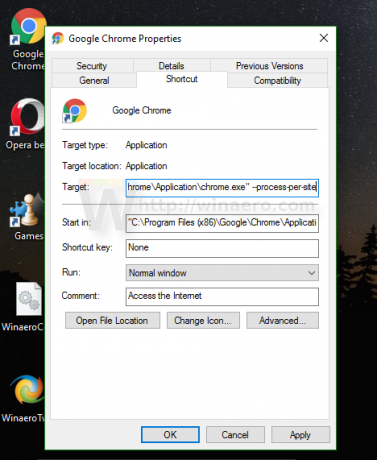
- Кликните на ОК и потврдите УАЦ захтев, ако се појави:

Ти си готов. Сада ћете видети мање процеса цхроме.еке (5 према 7 у мом случају), пошто ће све Винаеро картице бити отворене у једном процесу:
Прегледач сада троши мање меморије.
Да бисте вратили подразумевано понашање, потребно је да уклоните горе поменути прекидач командне линије из пречице и готови сте.

